Изменение внешнего вида и содержания Windows.
Вы можете легко менять внешний вид системы путем изменения ее темы. Каждая тема включает в себя фоновый узор или картинку для рабочего стола, цветовую гамму, в которой отображены панели названий и метки, типы шрифтов, которые использованы в панелях названий, метках и кнопках, значки для графической характеристики некоторых программ, звуки, связанные с конкретными действиями, и другие элементы. Предыдущие версии Windows содержали длинные списки всевозможных тем, а дополнительные можно было скачать из Интернета. Процесс выбора темы в Windows XP упрощен: предлагаются две основные темы, Windows XP и Windows Classic, а остальные доступны в сети.
Для переключения между темами Windows XP и Windows Classic необходимо выполнить следующие действия:
1. Из меню Пускоткройте Панель управления(рис. 7). Откроется окно Панель управления:
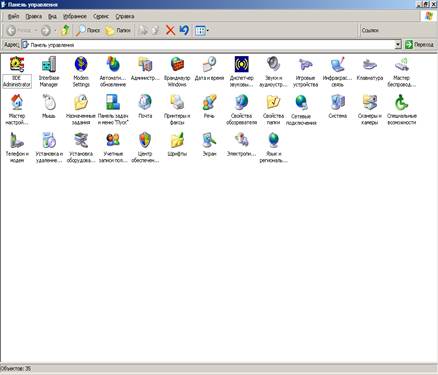
Рис.7 Панель управления в Windows XP
2. Щелкните на значке Оформление и темы. Откроется окно Оформление и темы.
3. Щелкните на пункте Изменить тему оформления. Появится диалоговое окно Свойства: Экранс открытой вкладкой Темы.В окне Образец показан образец данной темы (рис. 8).
4. Щелкните на стрелке, направленной вниз, справа от окна Тема,из ниспадающего списка выберите Классическая. Окно изменится, чтобы показать образец вашего выбора.
5. Нажмите OK, чтобы закрыть диалоговое окно и применить изменения. Вы вернулись в диалоговое окно Оформление и темы, которое теперь открыто на белом фоне. Панель задач и меню Пусктакже изменились.
6. Чтобы вернуться на рабочий стол, нажмите кнопку Закрыть окна. Классический рабочий стол по сравнению с рабочим столом Windows XP выглядит гораздо менее привлекательно!
7. Повторите шаги со второго по четвертый, чтобы вернуться к вкладке Темы (Themes) диалогового окна Свойства: Экран.
8. Cправа от окна Темынажмите стрелку, направленную вниз. Из ниспадающего списка выберите Windows XP.
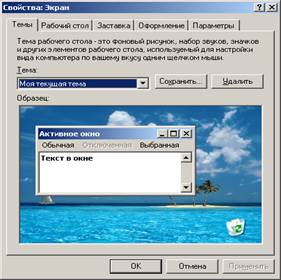
Рис.8 Изменение темы рабочего стола
Дата добавления: 2014-12-13; просмотров: 1033;
